Как правильно подключить интернет-розетку RJ-45. Какие инструменты понадобятся для монтажа. По какой схеме выполнять кроссировку витой пары. Какие ошибки нельзя допускать при подключении.
Что представляет собой интернет-розетка RJ-45
Интернет-розетка RJ-45 предназначена для подключения компьютера или другого сетевого оборудования к локальной сети или интернету. Основные особенности такой розетки:
- Использует 8-контактный разъем RJ-45
- Подключается витой парой (4 пары проводов)
- Обеспечивает скорость передачи данных до 1 Гбит/с
- Имеет специальную контактную площадку для подключения проводов
- Может быть как для скрытого, так и для открытого монтажа
Правильное подключение интернет-розетки позволяет получить надежное и быстрое соединение с сетью. Рассмотрим подробно процесс монтажа и подключения такой розетки.
Необходимые инструменты и материалы
Для подключения интернет-розетки RJ-45 вам понадобятся:
- Сама розетка RJ-45
- Витая пара (кабель UTP cat 5e или cat 6)
- Обжимной инструмент (кримпер)
- Кроссировочный нож
- Отвертка
- Кабельный тестер (опционально)
Также для монтажа подрозетника потребуются перфоратор, коронка по бетону и алебастр. Убедитесь, что все необходимые инструменты у вас есть под рукой перед началом работ.
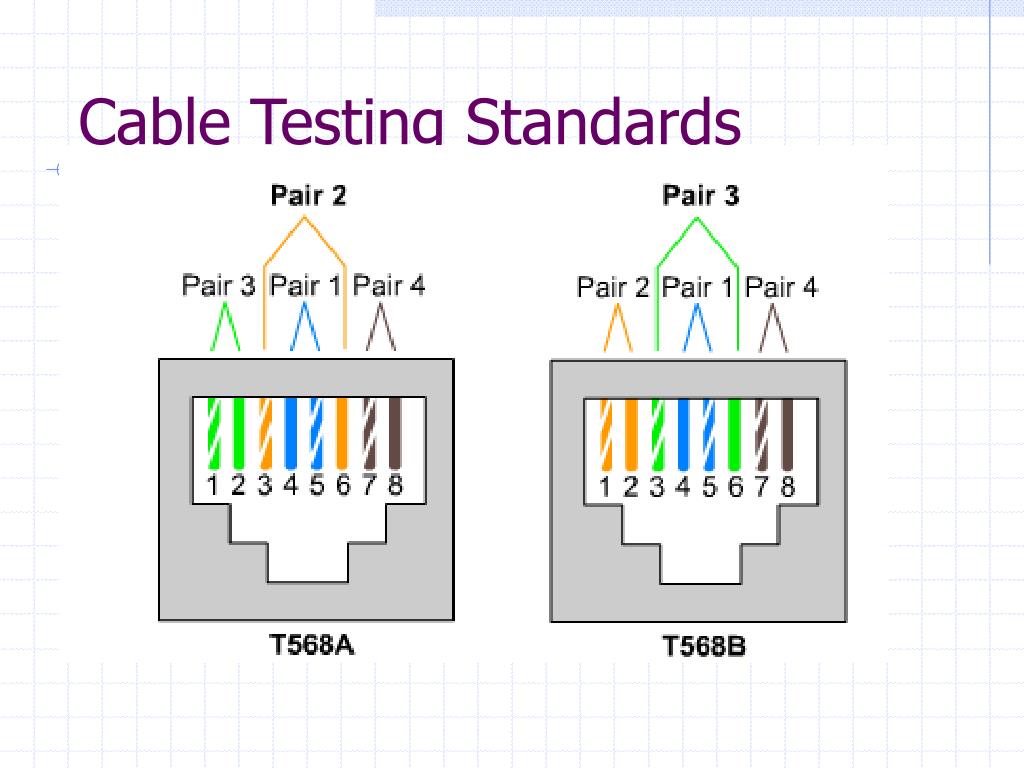
Подготовка к монтажу интернет-розетки
Перед непосредственным подключением розетки необходимо выполнить следующие подготовительные работы:
- Определите место установки розетки
- Проложите кабель витой пары от коммутационного шкафа или роутера до места установки розетки
- Просверлите отверстие в стене под подрозетник с помощью перфоратора и коронки
- Установите и закрепите подрозетник в отверстии с помощью алебастра
- Заведите кабель в подрозетник, оставив запас 15-20 см
После этого можно приступать непосредственно к подключению интернет-розетки RJ-45.
Порядок подключения проводов к розетке RJ-45
Процесс подключения интернет-розетки включает следующие шаги:
- Снимите внешнюю изоляцию с кабеля на длину 2-3 см
- Разведите витые пары, расправьте провода
- Обрежьте провода так, чтобы их длина составляла 1-1,5 см
- Расположите провода в нужном порядке согласно схеме (см. ниже)
- Вставьте провода в контактные площадки розетки
- С помощью кроссировочного ножа вдавите провода в площадки до щелчка
- Обрежьте выступающие концы проводов
- Закройте крышку розетки
Важно соблюдать правильный порядок подключения проводов согласно выбранной схеме кроссировки.

Схемы кроссировки витой пары для розетки RJ-45
Существует два основных стандарта кроссировки витой пары:
- T568A
- T568B
Схема T568B является более распространенной. Порядок подключения проводов по этой схеме следующий:
- Бело-оранжевый
- Оранжевый
- Бело-зеленый
- Синий
- Бело-синий
- Зеленый
- Бело-коричневый
- Коричневый
Важно соблюдать этот порядок при подключении проводов к контактной площадке розетки. Неправильное подключение приведет к нарушению работы сети.
Монтаж розетки в подрозетник
После подключения проводов выполните следующие действия:
- Аккуратно уложите кабель в подрозетник
- Вставьте механизм розетки в подрозетник
- Закрепите розетку с помощью винтов
- Установите декоративную рамку
Убедитесь, что розетка надежно закреплена и ровно установлена. Это обеспечит надежный контакт и эстетичный внешний вид.
Проверка правильности подключения
После монтажа розетки рекомендуется проверить правильность подключения. Для этого можно:
- Подключить компьютер или ноутбук к розетке и проверить наличие соединения
- Использовать кабельный тестер для проверки целостности всех пар
- Измерить скорость соединения с помощью специальных программ
Если все подключено правильно, вы получите стабильное высокоскоростное соединение с сетью через новую розетку RJ-45.
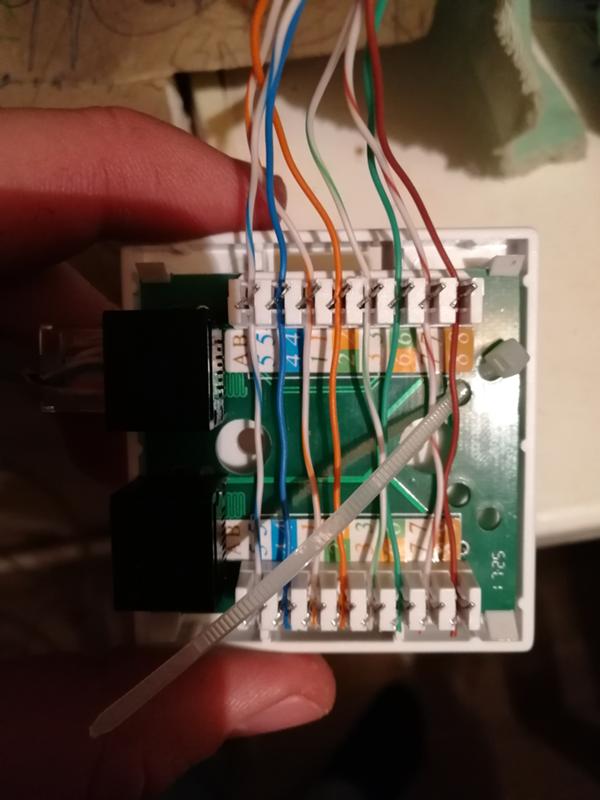
Распространенные ошибки при подключении интернет-розетки
При монтаже интернет-розетки RJ-45 следует избегать следующих ошибок:
- Неправильный порядок подключения проводов
- Слишком длинная зачистка внешней изоляции кабеля
- Чрезмерное раскручивание витых пар
- Плохое вдавливание проводов в контактные площадки
- Повреждение проводов при зачистке
Внимательность и аккуратность при монтаже позволят избежать этих ошибок и обеспечить надежную работу сетевого подключения.
Подключение интернета через электрическую розетку 220 В
Если прокладка отдельного кабеля для интернета невозможна, существует альтернативный способ — использование технологии PowerLine. Она позволяет передавать интернет-сигнал по существующей электропроводке. Для этого используются специальные PowerLine-адаптеры:
- Один адаптер подключается к роутеру и электрической розетке
- Второй адаптер включается в розетку в нужной комнате
- К нему подключается компьютер с помощью обычного сетевого кабеля
Такой способ позволяет получить доступ в интернет в любом помещении, где есть электрическая розетка. Однако скорость и стабильность соединения может быть ниже, чем при использовании выделенной линии.

Заключение
Правильное подключение интернет-розетки RJ-45 — важный этап организации домашней или офисной сети. Соблюдение технологии монтажа и схемы подключения обеспечит надежное высокоскоростное соединение. При возникновении сложностей рекомендуется обратиться к специалистам для качественного выполнения работ.
Подключение интернет розетки — 3 ошибки. Схема подключения по цветам для розеток RJ 45.
 Чаще всего монтаж и подключение интернет розетки, относящейся к слаботочным линиям, производится в тройном блоке:
Чаще всего монтаж и подключение интернет розетки, относящейся к слаботочным линиям, производится в тройном блоке:
- обычная 220 Вольт
- интернет-розетка
- телевизионная под ТВ

У большинства моделей, например от фирмы Schneider Electric (серия Unica), Legrand, Lezard принцип монтажа практически одинаков и не содержит кардинальных отличий.
Пошагово рассмотрим весь цикл подключение интернет розетки.
Интернет кабель
Монтаж начинается с установки в слаботочном щите роутера и подключении его от силовой розетки 220В.
Далее в отдельном кабельном канале или штробе, не связанной с силовыми линиями, прокладывается 4-х парный кабель UTP серии 5E.
Такой кабель обеспечивает скорость соединения до 1 Гигабита в секунду на расстоянии до 100м. Вот его технические характеристики:
Бывают экранированные и не экранированные разновидности. Фольга в качестве экрана выступает в сетях, где есть нормальное заземление.
На один такой кабель 5E (4 пары), можно подключить только две розетки. При этом отдельно будут задействованы по 2 пары.
Монтаж ведется цельным проводом напрямую от щита до подрозетника. Заводите кабель в монтажную коробку и оставляете необходимый запас — от 15см и более.
Монтаж интернет розетки
С розетки предварительно снимаете накладку и вытаскиваете суппорт для удобства монтажа.
Если позволяет конструкция розетки, рамку на подрозетник можно смонтировать изначально. Благодаря пазам в рамке можно легко регулировать горизонтальность ее расположения.
Винтами 3*25мм предварительно закручиваете всю конструкцию. При этом уровнем электрика Pocket Electric проверяете точность установки и затягиваете винты окончательно.

Далее, откусываете и оставляете в подрозетнике запас провода, длиной максимум 15см. Снимаете верхний слой изоляции с кабеля UTP.
Для съема изоляции, чтобы не повредить жилы, лучше использовать специальный инструмент – стриппер. Но можно все это сделать аккуратно и обыкновенным канцелярским ножом.
Верхний слой с кабеля нужно очистить на длину не более 2,5см. Отрезаете лишнюю в данном случае нить, которая идет между жилами.
Крепкая нить в кабелях с витой парой, нередко используется для облегчения вскрытия оболочки на большой длине. Она даже так и называется – разрывная нить. В телефонных кабелях ею разделяют пучки и повивы.
Слегка расплетаете по отдельности жилки. Далее вытаскиваете внутреннюю часть розетки с контактами.
Как правило, к любой марке, будь то TV, интернет розетка или обычная 220 Вольт, должна идти инструкция.
Инструкция к интернет розетке Schneider Electric Unica – скачать
Инструкция к Legrand – скачать
Стандарты и схема подключения
 Открываете крышку контактной части и внимательно изучаете маркировку. Каждую розетку RJ45 можно подключить двумя способами:
Открываете крышку контактной части и внимательно изучаете маркировку. Каждую розетку RJ45 можно подключить двумя способами:
- по стандарту “A”
- по стандарту “B”

Например на Unica:
- протокол “B” относится к верхней цветовой маркировке. При подключении будете ориентироваться именно по этим цветам.
- “A” – к нижней цветовой маркировке

Если с этим разобрались, то с дальнейшей установкой не возникнет сложностей. Протокол “B” соответствует цветовой схеме по стандарту EIA/TIA-568B. На одной стороне зажима должны быть следующие цвета:
- бело-оранжевый
На другой стороне:
- бело-коричневый
Пропускаете провод через крышечку. При этом как говорилось выше, верхний слой изоляции кабеля UTP не должен быть снят, более чем на 2,5см.
Нельзя зачищать его под самую стенку подрозетника, как делают с обычными кабелями NYM или ВВГнГ.
Отрезок без изоляции должен быть минимальной длины. Все эти повивы, делаются не с проста. Их точное количество на 1 метр кабеля строго рассчитано и регламентируется.
Иначе при неправильном подключении и зачистке у вас может снизиться не только скорость, но и качество передачи данных.
Далее вставляете в контактные пазы по цветам все провода.
После чего просто защелкиваете крышку. Лишние отрезки жил, которые выступают наружу, срезать нужно именно после закрытия крышечки.

 Розетка фактически уже подключена. Осталось ее вставить на место в суппорт.
Розетка фактически уже подключена. Осталось ее вставить на место в суппорт.
Главное преимущество таких интернет розеток в том, что с ними вообще не нужно снимать изоляцию с жил и оголять ее до меди. Внутри самой розетки уже установлены специальные ножи.
Он как бы уже имеется в конструкции. То есть, когда крышка закрывается, она сама срезает изоляцию и укладывает провода на нужную глубину разъема.
Далее устанавливаете лицевую панель и декоративную рамку.
Подключение к роутеру и обжим коннектора
 После монтажа самой интернет розетки остается правильно подключить кабель к роутеру в коммуникационном щите.
После монтажа самой интернет розетки остается правильно подключить кабель к роутеру в коммуникационном щите.
Снимаете изоляцию с другого конца кабеля на 2-3см. Жилы распушиваете и вставляете в определенном порядке, согласно стандарту TIA-568B, или просто «B».
Расположение цветов считается слева-направо:
- бело-оранжевый
- бело-коричневый

Стандарт «A» иногда применяется, если вам нужно соединить один компьютер с другим. Здесь один конец кабеля обжимаете по стандарту «B», а другой по «A». Вообще если оба конца кабеля обжаты по одному стандарту (АА или BB), то это называется — патч-корд. А если они поменяны местами (AB или BA), то — кросс.
Жилы опять же зачищать не нужно. Просто вставляете их в коннектор до упора.
После чего все это запрессовывается специальным кримпером. Некоторые это делают тоненькой отверткой или лезвием ножа, правда так можно легко повредить коннектор.


Кабеля cat5E и cat6 в коннекторе RJ45 обжимаются по одному принципу. Другая «вилка» здесь не требуется. Различия у кабелей в скорости передачи данных, у cat6 она больше.
Проверка интернет-подключения
После монтажа интернет-розетки и коннектора на другом конце кабеля, желательно проверить подключение и целостность всех соединений. Сделать это можно самым дешевым китайским прибором.
В чем его суть? Есть генератор сигнала, который подает импульсы по определенным кодам, и приемник. Генератор подключается в месте установки роутера, а приемник непосредственно в саму розетку.
После подачи импульсов происходит сравнение сигналов. Если все исправно, поочередно загораются зеленые светодиодные лампочки на корпусе приемника. Если где-то обрыв или короткое замыкание, то одна или больше лампочек гореть вообще не будут.
Когда подобное произошло, то в первую очередь нужно грешить на плохой контакт в коннекторах. Чаще всего именно там, на какой-либо жиле, полностью не срезается изоляция и соответственно не будет соединения.
В самом конце, готовый проверенный кабель с коннектором подключается к роутеру.
Полный комплект всех инструментов для разделки, обжатия, прозвонки интернет кабеля utp можно заказать на АлиЭкспресс здесь (доставка бесплатная).


Как подключить 4-х жильный телефонный кабель
 А что делать, если у вас для интернета используется 4-х жильный телефонный кабель, а розетка под стандарт 8 жил? Как подключить схему в этом случае?
А что делать, если у вас для интернета используется 4-х жильный телефонный кабель, а розетка под стандарт 8 жил? Как подключить схему в этом случае?
Простое соединение по цветам здесь не поможет. То есть, если вы бело-синию жилу вставите в контакт с бело-синей маркировкой и аналогично по расцветке подсоедините все остальные жилы, сигнала не будет.
Объясняется это тем, что для передачи сигнала нужно использовать контакты 1-2-3-6.
С одной стороны две жилы заводите на контакты 1-2:- бело-оранжевый контакт = бело-оранжевая жила
- оранжевый = оранжевая жила

а с другой, на контакты 3-6:
- бело-зеленый контакт = бело-синяя жила на кабеле
- зеленый = синяя жила

В этом случае все должно работать без проблем. Только запомните, что здесь самое главное не цвета, а именно позиции. Цвета используются для того, чтобы было визуально легче различать позиции одной и той же жилы на разных концах кабеля.
Также имейте в виду, что при использовании 4-х проводов, т.е. двух пар витой пары, вы сможете достигнуть скорости до 100Мбит/сек. А вот для гигабитной сети (1Гбит/сек) уже понадобятся все 8 проводов.
Ошибки при подключении интернет розетки
1Неправильное подключение жил согласно протокола.
Можно запросто перепутать порядок расположения жил на коннекторе и в самой розетке. Грубо говоря перевернуть их на 180 градусов.
Здесь все проверяется более внимательным изучением надписей на корпусе розетки и цветовой расцветки самих жил. Тестер с генератором и приемником сигнала хороший помощник для выявления подобных ошибок.
При неправильном расключении жил, лампочки на тестере будут загораться не по порядку от 1 до 8, а в произвольных вариантах. Например сначала 1, потом сразу 3, затем 2 и т.д.
 То есть, непосредственно после укладки их по своим местах в прорези. В этом случае, жила может случайно выпасть, а вставить ее обратно обрезанной уже не получится. Придется заново все зачищать и проходить весь цикл подключения по новой.
То есть, непосредственно после укладки их по своим местах в прорези. В этом случае, жила может случайно выпасть, а вставить ее обратно обрезанной уже не получится. Придется заново все зачищать и проходить весь цикл подключения по новой.
А если вы оставили запас кабеля в монтажной коробке маленьким, то и вовсе столкнетесь с большой головной болью.
Как уже говорилось ранее, здесь итог – ухудшение скорости и качества сигнала. Более того, не нужно витые пары расплетать предварительно до места среза изоляции, тем более отверткой. Просто расшивайте их раздвигая жилы на необходимую длину, чтобы завести в прорези.
По стандарту не допускается раскручивание витой пары более чем на 13мм, иначе в тестах частотных характеристик появятся ошибки перекрестных наводок (crosstalk). На практике начнутся проблемы при загрузке сети трафиком.
Источники — //cable.ru, Кабель.РФ
Статьи по теме
domikelectrica.ru
Кроссировка витой пары — PMSR
Что представляет собой internet розетка?


Основное отличие компьютерных розеток от обычных, в том, что они имеют такой тип проводов, как витая пара. Что это означает? Это означает, что розетка имеет 8 медных проводов, свитых друг с другом в 4 пары. Именно при помощи этих проводов все электрические помехи благополучно гасятся, и обеспечивается высокая скорость передачи данных (до 1000 Мбит/cек).
Такая розетка имеет отличительную от других видов розеток конструкцию и специальный разъем (наиболее часто используемый разъем для сетевой розетки — RJ-45).

Подключение сетевой розетки с таким интерфейсом производится довольно просто, особенно если есть подробная инструкция этого процесса. Сетевые розетки бывают как скрытой так и для открытой установки, если вам вдруг нужно установить ее в место с повышеной влажностью или на открытом воздухе, то вам необходима именно накладная интернет розетка.
Подготовительные работы
Первое, что нужно сделать, это проложить электрическую проводку под интернет, конечно, если это не было сделано еще при строительстве дома. Проводка прокладывается к одной точке в квартире, а к ней уже будет подключен Wi-Fi роутер, который обеспечит надежное покрытие для всех интернет-пользователей.
После того как проводка будет подведена, можно устанавливать подрозетник. Для этого используется перфоратор и специальная коронка, при помощи которых в стене выдалбливается подходящее отверстие. Готовая ниша очищается от пыли и прочих загрязнений, и затем в нее устанавливается подрозетник. Закрепить его можно при помощи густой алебастровой смеси.

На этом подготовительные работы заканчиваются и можно переходить к разводке проводов.
Подключение интернет розетки
Каждая интернет розетка содержит клемник, к которому подключаются витые пары. Этот клемник нужно отсоединить от механизма розетки. Для этого нужно повернуть розетку к себе тыльной стороной и найти там белый фиксатор.

Данный фиксатор (стопорное кольцо) нужно немного повернуть по часовой стрелке до тех пор, пока съемная часть не отсоединится от корпуса розетки.

Если клемник стационарный, то ничего ни снимать не понадобится.
Зачистка витой пары
Отсоединив клемник от розетки, можно приступать к подсоединению интернет кабеля.
Для начала через заднюю часть съемного клемника нужно просунуть интернет провод.

После этого нужно очень аккуратно зачистить витую пару при помощи ножа, чтобы оголить жилы. Затем жилы необходимо расправить, подготовив их к соединению.

Важно! При зачистке витой пары нужно действовать очень внимательно и не давить ножом на защитную оболочку чересчур сильно, так как жилы легко повредить.
Далее следует самый важный момент — подключение жил витой пары в соответствии со схемой кроссировки, которая находится прямо на корпусе клемника.
Схема подключения интернет кабеля по цветам
Для того чтобы правильно подключить жилы витой пары сетевого кабеля к розетке, нужно разобраться, что означают цвета и цифры на клемнике. Крайне важно правильно соблюсти порядок подключения цветов интернет кабеля.
Существует 2 стандарта подключения: A и B. Для того чтобы понять, какую схему следует использовать, нужно, чтобы она дублировала схему проводящих каналов в розетке.

Важно! Для того чтобы не ошибиться с выбором схемы подключения, нужно обязательно проконсультироваться поставщиком интернет услуг, который подскажет, какая схема была задействована во время монтажа.
Теперь нужно разобраться с цветовой маркировкой. Каждая пара проводов обозначается одним цветом.
К примеру:
-
Бело-коричневый — коричневый
-
Бело-синий — синий
-
Бело-оранжевый — оранжевый
-
И так далее
Используя цветовую маркировку, можно подключать до 4-х витых пар, но для частных квартир обычно используется соединение 2-х витых пар.
Для более подробного разъяснения, можно рассмотреть схему подключения интернет розетки с обозначениями:

T568A — это, соответственно, вариант A, а T568B — вариант B.
Подключение проводов к сетевой розетке
Разобравшись со схемой, можно начинать подключать жилы интернет провода, вставляя их в соответствующие пазы на коробке.
Инфо! Перед подключением проводов их концы не зачищаются, так как надежное и правильное подключение обеспечивается самим механизмом контактной площадки.


На фото видно, что цвет каждого провода соответствует цветовой схеме, расположенной напротив каждого паза.
Для того чтобы обеспечить высокую прочность соединения, нужно углубить провода в пазах при помощи кроссировочного ножа (именно поэтому процесс обжимки интернет кабеля по цветам называют кроссировкой витой пары). А дальше контактные площадки розетки выполняют свое дело, надежно закрепляя провода на своих местах.
Как же действует такие площадки? На самом деле все довольно просто: эти площадки изготовлены в виде заостренных пластин, расположенных друг от друга на таком расстоянии, чтобы при опускании крышки на свое посадочное место, изоляция жил легко прорезалась лезвиями, и они коснулись сердцевин, которые проводят электрический сигнал. Именно такое соединение обеспечивает бесперебойную работу розетки.
Установка клемника в компьютерную розетку
Как только все манипуляции с соединением проводов были выполнены, клемник можно возвращать обратно в розетку таким же образом, каким он был оттуда изъят, и затем крепко закрутить стопорное кольцо.

После этого следует удостовериться в том, что подключение выполнено верно, для этого нужно подключить к розетке какое-нибудь устройство, например, модем — если он заработал, значит, все нормально. В случае же, если устройство не заработает, нужно будет проверять правильность подключения проводов и качество их обжатия.
Совет! Для того чтобы подключение было верным, лучше осуществлять его со специальным кабельным тестером.
После проверки работоспособности новой сети, можно подрезать торчащие жилы и приступать к монтажу розетки в уже устроенный в стене подрозетник.
Монтируем розетку
При установке ethernet розетки в подрозетник не нужно прибегать ни к каким ухищрениям — этот процесс полностью схож с процессом установки обычной электрической розетки. Но нужно обязательно проследить за тем, чтобы кабель аккуратно разместился в коробке, а уже только потом прикручивать розетку винтами.
После монтажа розетка для интернета оснащается декоративной накладкой. Потом вам только останется подключить интернет кабель к розетке.

Подобную схему подключения витой пары и монтажа розетки можно использовать для всех видов интернет розеток. Разве что, они могут отличаться формой и расположением контактных групп, а также способом установки, но суть подключения при этом нисколько не меняется.
Если есть необходимость в подключении к двум сетям, существуют двойные розетки 2хRJ-45, по конструкции и схеме подключения они не отличаются от стандартных сетевых розеток RJ-45. Одну интернет розетку на два выхода, очевидно, купить и установить дешевле, чем две одинарных.

Подключение интернет розетки своими руками доступно каждому пользователю, но стоит соблюдать правила соединения проводов витой пары и следовать цветовым и цифровым схемам, так как это наиболее важный момент при подключении такой розетки.
Как подключить интернет розетку — видео:
Видео о соединении витой пары:
Интернет через электрическую розетку 220 В
Если вы не хотите сверлить стены, кидать провода через весь дом или забыли смонтировать интернет-розетку, то в наше время существует вариант подключения интеренета в любом помещении, где есть розетка 220 В. Для этого вам понадобится PowerLine адаптеры, которые выглядит вот так:

Вы подсоединяете один такой адаптер к интернету, а другой уже в другой комнате просто коннектится с первым, такое вы можете проделать в каждой комнате, где нужен интернет и есть электрическая розетка, сам адаптер вы с помощью стандартной витой пары подключаете к компьютеру или ноутбуку.
samoremont.com
Как обжимать кабель RJ45?
Распиновка кабеля RJ45 должна осуществляться аккуратно, чтобы не повредить кабель, технология обжима не отличается для разных устройств, меняется лишь очередность подключения цветов.
- Нужно аккуратно срезать обмотку. Чтобы было удобно делать разводку, нужно оголить провод на 5-6 см.
- Раскручиваем витые пары и выравниваем их.
- Складываем провода в нужном цветовом порядке, не более 3 см в длину.
- Аккуратно вводим провода в разъем зажимом вниз. В пластиковую вилку RJ45 нужно ввести жилы в корпус. Для каждого провода есть свой канал. Нужно вставлять провода в правильной последовательности, потом поменять их не получится.
- Затем, нужно убедиться, что концы жил прикасаются к медным вставкам на коннекторе.
- Придерживая кабель, обжимаем жилы по одной, а потом фиксируем их зажим вместе.
В конце, все жилы должны быть хорошо зафиксированы в корпусе вилки RJ45. Чтобы зафиксировать другой конец провода, можно обмотать его изолентой.
Распиновка RJ-45 витой пары для Интернета
Обжим витых пар по цветам осуществляется по двум вариантам:
А первый кабель монтируется по цветам:
- Б-О
- О
- Б-З
- С
- Б-С
- З
- Б-К
- К
Б – второй кабель обжимается точно также, как и вариант А, только меняются местами оранжевой цвет на зеленый, а зеленый на оранжевый.
Таким образом, подключение по варианту Б будет выглядеть следующим образом:
- Б-З
- З
- Б-О
- С
- Б-С
- О
- Б-К
- К
Можно поменять местами пары, это на производительности сети не повлияет, поэтому вы можете выбрать вариант установки витой пары на свое усмотрение.
Распиновка RJ45 витой пары 4 провода для сети
Для подключения к сети Интернет используются, как раз витые пары, но мало кто знает, что при соединении к сети Интернет подключаются только 2 пары, из 4 доступных. Одна пара используется для получения сигнала, вторая его передачи. Получается, что 3 и 6 кабель и 1,2 используются для хаба, и также с противоположной стороны 3,6 и 1, 2 для компьютера.

При повреждении или необходимости подключить еще одну пару, можно использовать еще 2 линии, если обжать вилки RJ-45. Их использование улучшит качество сигнала и поможет повысить производительность сети.
Распиновка RJ-45 витой пары 4 провода
Для создания подключения, используя 4 провода в системе компьютер – хаб используются только оранжевые и зеленые линии. Сигнал передается только по оранжевой и зеленой парам. Контакты при этом обжаты к линиям 1,2,3 и 6 с обеих сторон.
Можно подключить RJ-45 по той же схеме, то есть использовать линии О и З, но подключать их к другим контактам, поменяв местами пары. Или подключить жилы других цветов, при этом важно соблюдать последовательность, чтобы сигнал передавался.
Распиновка RJ-45 витой пары 4 провода для 2 компьютеров
При обжиме витой пары компьютер-компьютер для передачи сигнала используются зеленая и оранжевая пары. Создавая распиновку RJ45 компьютер-компьютер не очень популярна, но знания о том, как подключать эту систему могут быть полезными. Один коннектор нужно подключать по системе:
- 1.Б-З.
- 2.З.
- 3.Б-О.
- 4.С.
- 5.Б-С.
- 6.О.
- 7.Б-К.
- 8.К.
Второй коннектор нужно подключить по системе:
- 1.Б-О.
- 2.О.
- 3.Б-З.
- 4.С.
- 5.Б-С.
- 6.З.
- 7.Б-К.
- 8.К.
Распиновка RJ-45 витой пары для ремонта
Иногда случается, что один из кабелей витой пары обрывается и одна из них не работает. В случае с подключением хаба с компьютером используются пары О и З. В случае их замыкания не обязательно менять кабель, можно заменить поврежденную пару на жилы другого цвета.

Таким образом, нужно заменить оранжевый цвет синим, а зеленый коричневым. Можно заменить цветовую пару на обоих кабелях, и они будут работать исправно.
Также, можно создать подключение нескольких компьютеров с помощью одного кабеля. Для подключения компьютерного оборудования используются цветовые пары пары О-З, С-К. Для распиновки RJ-45 используются те же цвета, только в зеркальном отражении. Начать подключение нужно с зеленого провода для первого компьютера и синего для второго, а также с бело-оранжевого и бело-коричневого для подключения активного оборудования.
Распиновка RJ45 для подключения розетки
Можно использовать витую пару для подключения к розетке, то сделать достаточно просто, в какой-то мере проще даже, чем подключить коммуникативный шнур. Для распиновки розетки RJ45 нужно взять ножницы или канцелярский нож, чтобы избавиться от верхнего покрытия провода.
1.Нужно срезать обмотку, не повредив кабель. Оставляем 10 см для удобного подключения.
2.Разматываем и выравниваем провода.
3.У любой розетки есть 2 маркировки по цветам. «А» — кроссовое подключение, «В» — стандартное подключение. Распиновка RJ45 делается для стандартного подключения.
4.Нужно вставить жилы в разъемы. Кабель должен быть натянут, чтобы расстояние от начала жил до зажима было не более 3 см. После того, как жилы вставлены в коннектор, они обжимаются до щелчка.
Распиновка RJ-45 под силу даже новичкам, поскольку при слабом или неточном обжиме качество сигнала не испортится. Здесь важно соблюдать правильную последовательность цветов. Чтобы сигнал был чистый, нужно все-таки оставить кабель, не более 5 метров.
stroesfera.ru
Как обжим кабель коннекотором RJ 45
Перед началом обжима необходимо подготовить все необходимые инструменты. Кроме кабеля вам понадобятся: клещи для обжима и специальные коннекторы RJ 45.
С провода необходимо снять внешнюю изоляцию (внутреннюю трогать не нужно), после чего в правильном порядке (в зависимости от схемы обжима) расположить жилы в коннекторе. Расположив все жилы внутри коннектора, необходимо проверить правильность их расстановки и обжать кабель с помощью заранее подготовленных клещей.
Схемы обжимки
Прямая схема используется для соединения сетевых устройств разного типа (например компьютера и роутера), а также для объединения двух хабов или роутеров в одну локальную сеть. Данная схема обжима является наиболее часто используемой в локальных сетях.
Порядок обжима кабеля на восемь жил, используемого в гигабитных локальных сетях, следующий:
В витой паре, применяемой в локальных сетях, работающих на скорости в 100 мбит/с, используется следующий порядок прямого обжима:
Перекрёстная (обратная) схема нужна для подключения двух компьютеров напрямую, без использования хабов или коммутаторов. Гигабитная витая пара перекрёстного типа обжимается следующим образом:
Обратная схема провода для локальной сети, работающей на скорости 100 Мбит/с.
Для подключения иных устройств, такие как сетевые принтеры, ip-камеры и другие подобные девайсы, схема обжимки обычно пишется в инструкции к подсоединяемой технике.
Обжим двухпарного кабеля
Для того, чтобы подключить посредством одного кабеля два устройства используют двухпарный кабель. Т.е. один кабель разветвляется на обоих концах и обжимается двумя коннекторами.
На схеме ниже изображен принцип обжима таким способом. Две пары заводятся в один коннектор (используют 1, 2, 3, 6), оставшиеся пары заводятся во второй коннектор (соответсвенно используют 4, 5, 7, 8)
Двухпарный RJ 45 не получится использовать в гигабитных сетях или для перекрёстного обжима (в них потребуется наличие всех восьми жил). В прямой схеме всё достаточно стандартно.
Как нарастить кабель
 Не во всех случаях хватает имеющейся витой пары для соединению необходимых устройств. В таком случае может потребоваться наращивание провода каким-либо способом, с целью его удлинения.
Не во всех случаях хватает имеющейся витой пары для соединению необходимых устройств. В таком случае может потребоваться наращивание провода каким-либо способом, с целью его удлинения.
Самый простой способ нарастить кабель — воспользоваться специальным джойнером RJ 45. Это устройство представляет собой обычный переходник с одного коннектора RJ-45 на другой. Для соединения потребуется два заранее обжатых провода и сам джойнер.
Преимущества такого метода наращивания провода: простота соединения всех элементов, низкая стоимость, достаточно высокая надёжность (ломаться попросту нечему).
Недостатки: возможны небольшие потери стабильности и скорости соединения, далеко не все нужные инструменты могут оказаться под рукой.
 Для наиболее качественного наращивания провода лучше использовать роутер. Это позволит получить наиболее качественное и стабильное соединение без каких-либо потерь сигнала и уменьшения скорости работы сети. Использование такого метода наращивания кабеля наоборот увеличивает стабильность сигнала и уменьшает потери пакетов.
Для наиболее качественного наращивания провода лучше использовать роутер. Это позволит получить наиболее качественное и стабильное соединение без каких-либо потерь сигнала и уменьшения скорости работы сети. Использование такого метода наращивания кабеля наоборот увеличивает стабильность сигнала и уменьшает потери пакетов.
К недостаткам данного способа соединения можно отнести достаточно высокую цену (потребуется приобрести роутер). Также не стоит забывать, что для подключения потребуется розетка или использование POE (подача электроэнергии через витую пару), кроме того роутер может сломаться в самый неподходящий момент.
 Категорически не рекомендуется использовать скрутку. Даже если скрутить провода идеально, вам не получится избежать потерь сигнала и множества других проблем с данным методом наращивания кабеля.
Категорически не рекомендуется использовать скрутку. Даже если скрутить провода идеально, вам не получится избежать потерь сигнала и множества других проблем с данным методом наращивания кабеля.
Единственным преимуществом скрутки является её цена — это практически бесплатно, в остальном такой способ наращивания провода никуда не годится.
Скрутку можно использовать лишь как временный вариант, когда под рукой не оказалось нужных инструментов или оборудования для чего-нибудь более качественного. При этом стоит придерживаться следующих рекомендаций:
- Желательно не использовать скрутку с проводами, сделанными из разного металла (например — соединять таким образом алюминиевый и медный провод). Это придёт к сильному нагреву и окислению металла, а также к другим нежелательным проблемам;
- Места скрутки лучше тщательно изолировать, это хоть немного защитит соединения от внешних наводок и иных сложностей.
composs.ru
Обжим витой пары
На конце кабеля должен быть размещен специальный разъем. Процесс закрепления этого разъема называют обжимом.
На практике широкое распространение получили 8-контактные коннекторы 8P8C. Другое применяемое обозначение этого типа разъема — RJ-45. Все коннекторы делят на две категории: экранированные и неэкранированные. Первые используются для FTP и STP проводов, вторые предназначены для UTP-проводов.
Выбор коннектора является серьезной задачей. Многие элементы требуют опыта и знаний, поэтому в работе применяются лишь специалистами.
Коннекторы со вставкой для классического медного кабеля не подходят. Их используют чаще для мягких проводов – например, многожильных.
Хотя многие доверяют этот процесс профессионалам, но в нем нет ничего сложного. В конструкции коннектора есть восемь мелких углублений, также называющихся канавками. Каждое такое углубление предназначено для соответствующей медной жилы кабеля. Сверху канавок есть металлические контакты.
Для правильного определения нумерации контактов поверните коннектор таким образом, чтобы вверху находились именно контакты. Напротив размещает входной разъем. Контакт под номером один расположится справа, а под номером восемь – слева.
Нумерация при процессе обжима считается едва ли не самым ключевым процессом. Запомните, каким образом определяется номер каждого контакта. Благодаря данной информации можно будет без труда закрепить кабели и осуществить установку соединения.
В технической литературе можно встретить следующие схемы распределения: первая — EIA/TIA-568А, вторая — EIA/TIA-568B. Друг от друга они отличаются расположением жил. Очень удобно, что изоляция свитых в шнуре пар имеют четыре разных цвета, поэтому повторить комбинацию будет нетрудно.
Специалисты рекомендуют выполнять укладку по порядку – сначала 1-й контакт, потом – 2-й, в конце – 8-й. Схема расположения жил по цвету в 568А такая: бело-зеленый, зеленый, бело-оранжевый, синий, бело-синий, оранжевый, бело-коричневый, коричневый.
Данная схема актуальна при создании локальной сети (когда компьютеры соединяются друг с другом).
В 568В цветовое расположение имеет отличия по сравнению с первой схемой: бело-оранжевый, оранжевый, бело-зеленый, синий, бело-синий, зеленый, бело-коричневый, коричневый.
Этот вид схемы применяется, чтобы выполнить соединение между компьютером и роутером.
Способы обжима
Когда необходимо соединить компьютеры с сетевым оборудованием, необходимо не только найти сетевые провода, но и выбрать тип их обжима. Кабеля обжимают либо кроссовым способом, либо прямым.
Прямой вид обжима используется во время изготовления провода, предназначенного для соединения клиентских и сетевых устройств к компьютеру. При его помощи можно соединить между собой несколько видов сетевого оборудования. Прямой обжим считается более распространенным.
Кроссовый вариант обжима применяется для кабелей, соединяющих компьютеры друг с другом. Если в схеме есть место другому оборудованию, то использование таких проводов является невозможным. Еще одно применение кроссового провода – объединение старых up-link портов.
Чтобы получить прямой тип, разрешено выбирать любой вариант обжима, требуется лишь, чтобы два конца были одинаково обжаты. Для создания прямого шнура более подходящей считается схема 568 В.
Интересно, что для прямого вида иногда применяют вместо четырех витых пар всего лишь две. Такой вид кабеля позволяет выполнить подключение двух компьютерных устройств к сети.
Данный вариант обжима в RJ-45 остается актуальным до тех пор, пока нет необходимости в высоком трафике локальной сети. В этом случае рассчитывать можно на скоростью обмена в 100 Мбит/с.
Например, для обжима могут быть выбраны зеленая и оранжевая пары жил. На практике коричневыми жилами могут быть заменены оранжевые, а синими – зеленые. При этом сам порядок подключения контактов не меняется.
При подготовке кроссового кабеля его концы изготавливаются по различным схемам: первый – по 568А, второй – по 568В.
Для такого кабеля обязательным является использование всех восьми жил. При необходимости получения кроссовера применяют специальный вид обжима (кроссовер позволяет добиться скорости обмена в 1000 Мбит/с).
В этом случае первый конец обжимайте по принципу схемы 568В, а во втором должен быть соблюден следующий порядок цветов: бело-зеленый, зеленый, бело-оранжевый, бело-коричневый, коричневый, оранжевый, синий, бело-синий.
В отличие от 568А были поменяны местами синяя пара с коричневой. В остальном последовательность – та же.
Таким образом, если оба конца обжаты по принципу 568В, то на выходе будет получен прямой провод, используемый при соединении коммутатора и компьютера. Когда один конец зажат по порядку схемы 568В, а другой – 568А, то для эксплуатации будет готов кроссовый кабель – он применяется для соединения компьютеров между собой.
Особые схемы обжатия предусмотрены для перекрестных кабелей, обеспечивающих 1 Гб/с.
Обжим витой пары в RJ-45
Чтобы обжать витую пару в RJ-45, вам будет нужен кримпер. Этот инструмент представляет собой клещи, в котором есть сразу несколько рабочих зон – например, для обрезки проводов и для обжимки кабеля.
pc-helpp.com
Что собой представляет витая пара
Витая пара — специальный кабель, который состоит из одной или более пар медных проводов в защитной оболочке, скрученных между собой с определенным шагом. Если в кабеле несколько пар, шаг их скрутки разный. Это позволяет уменьшить влияние проводников друг на друга. Используется витая пара для создания сетей передачи данных (Интернет). Кабель подключается к устройствам через специальные коннекторы, которые вставляются в стандартизованные разъемы оборудования.
Виды и типы
Витая пара может быть защищенной и нет. Защищенная пара имеет экраны из алюминиевой фольги или оплетки. Защита может быть общей — на кабель — и попарной — на каждую пару отдельно. Для прокладки в помещениях можно брать неэкранированный кабель (маркировка UTP) или с общим экраном из фольги (FTP). Для прокладки на улице лучше брать еще с дополнительной металлической оплеткой (SFTP). Если по трассе витая пара идет параллельно с электрическими кабелями, имеет смысл взять кабель с защитой каждой пары (STP и S/STP). Благодаря двойному экрану длина такого кабеля может быть более 100 м.
Еще есть витая пара многожильная и одножильная. Одножильные провода хуже гнутся, но имеет лучшие характеристики (сигнал можно предавать на большие расстояния) и лучше переносят обжим. Их используют при подключении интернет-розеток. В этом случае кабель фиксируется при монтаже и затем почти не изгибается.
Многожильная витая пара хорошо гнется, но имеет большее затухание (хуже проходит сигнал), ее проще прорезать при обжиме, сложнее вставить в коннектор. Используется там, где важна гибкость — от интернет-розетки до оконечного устройства (компьютера, ноутбука, роутера).
Выбор категории и защитной оболочки
И еще немного о категориях. Для подключения к интернету нужна витая пара категории не ниже CAT5 (можно CAT6 и CAT6a). Эти обозначения категории выбиты на защитной оболочке.
И несколько слов о цвете защитной оболочки и форме кабеля. Чаще всего встречается серая витая пара, но есть и оранжевая (ярко-красная). Первый вид — обычная, второй — в оболочке, не поддерживающей горение. Негорючую витую пару имеет смысл использовать в деревянных домах (на всякий случай), но особой необходимости в этом нет.
По форме витая пара может быть круглой или плоской. Круглая витая пара используется практически везде, а плоская нужна только при прокладке по полу. Хотя никто вам не мешает пустить ее под плинтусом или в специальном плинтусе с кабель-каналом.
Количество пар
В основном витая пара выпускается из 2 пар (4 провода) и 4 пар (8 проводов). По современным стандартами при скорости до 100 Мб/сек можно использовать двухпарные кабели (четыре провода). При скорости от 100 Мб/сек до 1 Гб/сек нужны 4 пары (восемь проводов).
В настоящее время скорость передачи данных при Интернет соединении для частных домов и квартир не превышает 100 Мб/сек, то есть можно брать витую пару из 4 проводов. Но ситуация меняется настолько быстро, что нет гарантии, что через несколько лет порог в 100 Мб/сек будет превышен, а значит, придется перетягивать кабель. Собственно, уже сейчас есть тарифы со скоростью 120 Мбит/сек и выше. Так что лучше все-таки сразу тянуть 8 проводов.
Что такое обжим витой пары и как его делать
Для подключения к периферийному устройству витая пара заканчивается штекером специальной формы — коннектором, в бороздки которого заводятся провода. Заканчиваются эти бороздки медными контактными пластинами, а примерно посредине их длины перпендикулярно к плоскости пластин установлена металлическая пластина с прорезями (ножи). Когда происходит обжим витой пары, вставленные провода прижимаются к ножам, они прорезают защитную оболочку проводов, а сами плотно прижимаются к медному проводнику, обеспечивая хороший контакт.
На первый взгляд такой способ соединения кажется ненадежным, но практика показала, что он, как минимум, не уступает качественной пайке, а порой еще и надежнее, так как шансы повредить изоляцию минимальны. Но хороший контакт обеспечивается только при условии соблюдения стандартов при изготовлении коннекторов и витой пары.
Для обжима витой пары нужны специальные клещи с гнездом под разъем. В это гнездо вставляется разъем с заправленными в него проводами, потом клещи сжимаются до упора. На этом обжим витой пары окончен. Такой способ надежен, так как усилие клещи развивают стандартное, которое как раз необходимо для прорезания изоляции, но недостаточно для того чтобы повредить проводники. Такие обжимные клещи (или обжимки) стоят порядка 15-18$. Если вам надо установить несколько коннекторов, уже можно подумать о покупке такого оборудования. Если нужно оконечить всего один кусок кабеля, можно попробовать обойтись обычной отверткой или плоскогубцами.
При обжиме витой пары отверткой, каждый проводок отдельно вдавливается в вдавливается в нож до прорезания оболочки. Способ не самый удобный — отвертка соскальзывает, сложно проконтролировать прорезана ли оболочка, нет уверенности в том, что провод не повредился. Но такой способ обжима тоже возможен.
При обжиме витой пары плоскогубцами надо быть еще аккуратнее. Губками прижимаем пластину, но так как форма у плоскогубцев не заточена под разъем, легко пережать по краям провода или поломать корпус. Потому жмем понемногу, с одной и с другой стороны. Если середина не прожалась, возьмите отвертку и поправьте провода ей.
Выбор схемы распиновки проводов
Как вы догадываетесь, провода в коннекторе надо располагать в определенном прядке. Этот порядок на языке профессионалов называется «распиновка». В нашей стране приняты две схемы расположения проводов: прямая (568В) и перекрестная (kross-over на русском «кросс-овер», обозначается 568А). Прямая распиновка используется при соединении свича/хаба/роутера с компьютером или другим устройством, перекрестная — при соединении двух компьютеров напрямую. То есть, обычно используем прямую схему, которая маркируется 568B. Порядок проводов при обжиме витой пары в этом случае как на фото.
Если посмотрите на эту схему, поймете, почему она называется прямой. Потому что если обжим витой пары делают с ее помощью, провода на обоих концах шнура (если делается он) располагаются одинаково.
На следующей схеме приведена перекрестная схема распиновки витой пары. С названием тоже все понятно — на ответной стороне провода расположены в другом — перевернутом- порядке.
Есть еще схема для обжима витой пары на 4 жилы (двухпарный кабель). Часть дорожек в коннекторе при этом остаются пустыми. Но порядок действий не меняется.
Этот способ соединения используется только для подключения периферийных устройств, так что схема только прямая. Обратите внимание, на каждой схеме стоят цифры от 1 до 8. Они обозначают номер контакта. При укладке проводов в коннектор или при подключении к розетке, на корпусе ищите цифры. Они выдавлены, но на прозрачном или белом пластике рассмотреть их непросто. Найдя цифры 1 или 8 вы знаете, как надо держать коннектор и в каком порядке располагать провода.
Порядок обжима витой пары
Теперь собственно о самом процессе. При работе надо быть аккуратным, чтобы не повредить проводники или изоляцию в неположенном месте. Если нет специальных инструментов для зачистки изоляции, пользуются канцелярским или остро заточенным кухонным ножом. Чтобы не повредить изоляцию, сначала лишь немного ее надрезаете, потом кабель сгибаете. В полимерную оболочку специально добавляют мел, что делает ее хрупкой при изломе. Так что чуть надрезанная изоляция при изгибе лопается. Это что касается зачистки оболочки кабеля. Надо будет еще обрезать проводники, тут никаких особых хитростей — берете кусачки и откусываете.
Порядок действий при обжиме витой пары такой:
- С кабеля аккуратно снимаем изоляцию. Делаем надрез на расстоянии около 15 мм от края, не стараясь прорезать оболочку насквозь. Затем беремся за кабель с двух сторон от разреза и сгибаем. Оболочка лопается по месту реза. Надо пару раз изменить направление изгиба, чтобы изоляция отделилась полностью. Затем просто тянем отделившийся кусок в сторону, он снимается без особых усилий.
- Проводники расправляем, если есть экран, его скручиваем и отгибаем в сторону. Провода выкладываем по цветам согласно требуемой схемы. Зажимаем их между большим и указательным пальцами, расправляем, чтобы они были прямыми и шли один возле другого.
- Берем кусачки, отрезаем провода так, чтобы они торчали начала изоляции на 9-10 мм.
- Берем коннектор RJ-45, поворачиваем «хвостиком» вниз, вставляем провода в желобки. Это, пожалуй, самая сложная часть. Без опыта они лезть на свои места не хотят.
- Вставленные провода продвигаем вперед до упора. При этом, если вы правильно отрезали провода, край изоляции упирается в риску на коннекторе. Именно такой обжим интернет кабеля будет работать без проблем. Если из коннектора выходит не кабель в оболочке, а торчат провода в изоляции, через некоторое время возможны проблемы, придется обжимать витую пару по-новой.
- Берем клещи, в гнездо вставляем коннектор (там прорезь специальной формы, так что не ошибетесь), сжимаем ручки. На этом обжим витой пары закончен.
elektroznatok.ru
www.pmsr.ru
Выполняем подключение интернет розетки RG 45, инструкция с видео
Сейчас многие люди, во время ремонта в доме, прокладывают по стенам сетевой кабель (витая пара). Чтобы в дальнейшем у них был интернет через розетку, вмонтированную в стену. Связано это с тем, что большое количество нашего населения предпочитают получать доступ во всемирную паутину через кабель, а не по беспроводным технологиям. Считая такой способ более надежный и стабильный. Поэтому мы решили в сегодняшней статье показать вам, как нужно соединять интернет розетку RG 45 с витой парой.
Какие бывают интернет розетки
Интернет розетку rj 45 можно встретить в двух различных вариантах:
- Наружная. Этот тип розетки устанавливают на стену. Пользуются такими розетками тогда, когда сетевой кабель проходит по стене.
- Внутренняя. Такие розетки устанавливаются в стену. Если у вас провод витая пара прячется в стене, тогда для удобства и красоты используют внутреннюю розетку.

Оба варианта легко разбираются на несколько частей. Одна половина корпуса выполняет защитную функцию, вторая половина предназначена для крепления на стену или в стену. Еще есть внутренняя часть, она нужна для соединения розетки с проводом. Она оснащена тонкими контактами, с их помощью при небольшом нажатии происходит прорезания изоляции витой пары и появляется надежный контакт.

Можно встретить в продаже одинарные, а также двойные розетки RG-45. Интернет розетки в зависимости от производителя будут визуально и по качеству отличаться, но функционально все одинаковые.
Выполняем подключение настенной интернет розетки RG-45
Когда вы откроете крышку, вы увидите схему подключения интернет розетки. По крайней мере, у добросовестных производителей и более дорогих вариантах она точно есть.

Для начала необходимо вертикально прикрепить корпус к стене, чтобы сетевой кабель заходил сверху, а разъем RG-45 втыкался снизу. Хотя это условие необязательное, если вам удобнее и будет красивее расположить корпус горизонтально, тогда делайте так.
Соединяем розетку RG 45 с проводом:
- После того как вы установите корпус, возьмитесь за край витой пары и срежьте 4-6 см защитной изоляции. Будьте осторожны, не повредите жилы.

- Скрученные жилы попарно, раскручиваем и выравниваем. Далее берем по одной жиле и вставляем с усилием в щель, придерживаясь цветовой схемы подключения. Если руками не удается это сделать, тогда возьмите в помощь нож или отвертку. Приложите в щель одну жилу и надавите ножом на неё. Жила должна опуститься в щель на несколько миллиметров. На фото ниже вы видите пример.

- Вставив все провода в щели откусите лишнюю длину каждой жилы.
- Готово, закрываете крышку.
Два варианта схемы подключения любой интернет розетки RG45
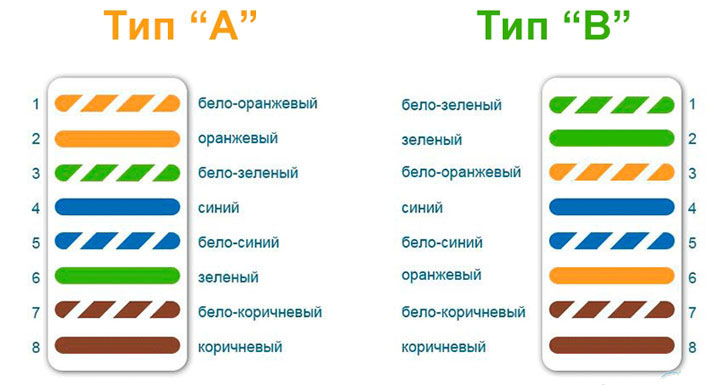
Как видим, подключить внешнюю розетку rj 45 оказалось совсем несложно. Данную процедуру может выполнить любой человек, потратив при этом 10-15 минут. Вдруг у вас не получиться с первого раза, не нужно отчаиваться, попробуйте ещё раз.
Смотрим, как подключить внутреннюю интернет розетку RG-45
Перед тем, как заняться подключением интернет розетки, необходимо её правильно разобрать, чтобы у вас был нормальный доступ к контактам. Это, пожалуй, самая главная задача. В дальнейшем к этим контактам вы будете подсоединять интернет кабель. Разные производители по-разному сделали методы разборки и сборки.

Интернет-розетка Legrand
- Чтобы подключить интернет розетку Legrand нужно в первую очередь убрать переднюю крышку.
- Далее внутри вы увидите белую крыльчатку, её надо повернуть в сторону, куда показывает стрелка.

- После поворота снимается передняя панель. На данной панели вы увидите цветовую схему, куда какой провод подключать.
- Теперь можно продеть жилы в отверстие на пластине и приступать к подключению. Смотрите фото и видео ниже.

Возможно вас заинтересует статья о том, как сменить внешний и внутренний ip адрес компьютера. Подробно можно посмотреть перейдя по ссылке.
Интернет-розетка Lezard
Если вы купите розетку Lezard, тогда разбирать её необходимо другим способом.
- Для снятия лицевой панели вам потребуется выкрутить несколько винтов.
- Потом при помощи отвертки разжать защелки, для того чтобы можно было вытащить внутреннюю часть.
- После этого у вас в руках окажется небольшая коробочка с крышечкой сверху. Крышечку поддеваем отверткой и открываем.

- Готово, приступайте вставлять по цветам каждую жилу в щель.
- Последнее, что необходимо сделать, это закрыть крышку, собрать всю интернет-розетку и вмонтировать в стену.

Разборка розеток разных производителей отличается, но принцип у всех один и тот же. Какую бы вы фирму не выбрали, с разборкой вы справитесь, главное не ошибиться в цветовой схеме. А то придется мало того что потратить уйму времени, но и заново разбирать и собирать по новому.
На примере двух интернет-розеток разных фирм мы показали вам, как можно правильно подключить интернет розетку. А вот, как объединить компьютеры в локальную сеть, если вы не знаете, можете посмотреть у нас.
Обжимаем самостоятельно сетевой кабель
После установки розетки RG-45 вам понадобиться патч-корд, чтобы от неё пустить интернет к компьютеру. Хорошо если у вас компьютер стоит в метре от розетки, тогда можно просто купить готовый патч-корд. Но если расстояние 5 и больше метров, такую длину купить будет проблематично.
Поэтому рекомендуем обжать патч-корд самостоятельно, поможет вам в этом наша статья: порядок обжима витой пары, все схемы. Также можете посмотреть на нашем сайте детальную инструкцию с видео, как обжимают витую пару самостоятельно с инструментом и без него.

Частые ошибки, допущенные при подключении розеток RG45
Когда кто то подключается первый раз, не исключено допустить ошибку. Вследствие чего, работать нечего не будет. Ниже мы приведем самые распространенные ошибки, которые многие допускают.
- Вдруг вы решите выполнить установку по цветовой схеме «Б», то не забывайте, что купленный сетевой кабель обычно обжат по схеме «A». Данная схема наиболее распространенная в нашей стране.
- При обрезании защитной оболочки кабеля, следите чтобы не повредили ни одной жилы. Часто бывают случаи, когда жилу вроде бы не обрезали, но повредили, а при установлении розетки в стену поврежденная жила ломается.
- Существует вероятность приобрести бракованную интернет-розетку. От этого никто не застрахован. Рекомендуем приобретать проверенные фирмы, продавец по вашей просьбе вам подскажет.
- Плохо вставили провод в щели. Многие просто не дожимают. Поэтому не бойтесь применять силу, провод должен хорошо войти в щель.
Заключение
Мы детально показали вам, как легко подключить компьютерную розетку в вашем доме. Сложного ничего нет. После прочитанной статьи вам не составит труда это сделать самостоятельно и сэкономить деньги на вызове мастера. Вопросы, которые у вас возникли, пишите в комментариях. Обязательно ответим.
Вы также можете почитать:
lanportal.ru
Как подключить интернет розетку и коннектор: фото, видео
Главная » Электрика » Подключение интернет розетки RJ-45 и обжим коннектора
Во многих семьях подключается к интернету несколько устройств: без всемирной паутины мы жизни себе и не представляем, потому каждому требуется своя линия. Работают они, в основном, по беспроводному протоколу — Wi-Fi, но провод все-таки имеется, так как пока проводной интернет более стабильный, чем безпроводной. Во время ремонта все провода прячутся в стены и «интернетовские» не исключение. Их, как электрические, заводят на розетки, только другого стандарта: называют компьютерными или информационными. Они могут быть с разными разъемами, но наиболее распространенный — RJ 45. Установку и подключение можно сделать самостоятельно, но так как внешне выглядит разъем непривычно, проводов в нем больше чем два или три, да и соединение обеспечивается не пайкой и не скрутками, необходимо знать, как подключить интернет розетку а также коннектор, который в нее должен вставляться.
Обжим коннектора RJ-45
Содержание статьи
Заходящий в квартиру или дом интернет-кабель, который чаще всего называют витой парой, часто заканчивается небольшим пластиковым разъемом. Вот это пластиковое устройство и есть коннектор, причем обычно RJ45. На профессиональном жаргоне их еще называют «Джек».

Так выглядит коннектор RJ-45
Корпус его прозрачный, благодаря чему видны провода разного цвета. Такие же устройства используются на соединительных проводах, которыми соединяются компьютеры между собой или с модемом. Отличаться может только порядок расположения (или как говорят компьютерщики, распиновки) проводов. Этот же коннектор вставляется в компьютерную розетку. Если вы поймете, как распределяются проводя в коннекторе, с подключением интернет-розетки проблем не будет.
Схема подключения интернет кабеля по цветам
Есть две схемы подключения: T568А и T568В. Первый вариант — «А» в нашей стране практически не используется, а повсеместно провода располагают по схеме «B». Ее и необходимо запомнить, так как именно она требуется в большинстве случаев.

Схемы подключения интернет кабеля по цветам (используйте вариант B)
Чтобы окончательно прояснить все вопросы, поговорим еще о количестве проводов в витой паре. Этот интернет-кабель бывает 2-х парным и 4-х парным. Для передачи данных со скоростью до 1 Гб/с используют 2-х парные кабели, от 1 до 10 Гб/с — 4-х парные. В квартиры и частные дома сегодня, в основном, заводят потоки до 100 Мб/с. Но с нынешними темпами развития интернет-технологии вполне возможно, что уже через пару лет скорости будут исчисляться Мегабитами. Именно по этой причине лучше сразу расшить сеть из восьми, а не из 4-х проводников. Тогда при изменении скорости вам не придется ничего переделывать. Просто аппаратура будет использовать большее число проводников. Разница в цене кабеля небольшая, а розетки и коннекторы для интернета все-равно используют восьми-контактные.
Если сеть уже разведена двухпарным, используйте те же коннекторы, только после первых трех проводников, уложенных по схеме B, пропускаете два контакта и зеленый проводник укладываете на место шестого (смотрите фото).

Схема подключения 4-х проводного интернет кабеля по цветам
Обжим витой пары в коннекторе
Для обжима проводов в коннекторе есть специальные клещи. Они стоят порядка 6-10$ в зависимости от производителя. Работать ими удобнее, хотя можно обойтись обычной отверткой и кусачками.

Клещи для обжима коннекторов (один из вариантов)
Сначала с витой пары снимается изоляция. Ее снимают на расстоянии 7-8 см от конца кабеля. Под ней есть четыре пары проводников разных цветов, скрученых по двое. Иногда имеется также тонкий экранирующий провод, его просто отгибаем в сторону — он нам не нужен. Пары раскручиваем, провода выравниваем, разводя в разные стороны. Затем складываем по схеме «В».

Порядок заделки разъема RJ-45 в коннекторе
Провода в нужном порядке зажимаем между большим и указательным пальцем, Проводки выкладываем ровно, плотно друг к другу. Выровняв все, берем кусачки и отрезаем лишнюю длину выложенных по порядку проводов: остаться должно 10-12 мм. Если приложить коннектор как на фото, изоляция витой пары должна начинаться выше защелки.

Отрезаем так, чтобы остались проводки 10-12 мм
Витую пару с отрезанными проводами заводим в коннектор. Обратите внимание, что взять его нужно защелкой (выступ на крышке) вниз.

Заводим провода в коннектор
Каждый проводник должен попасть в специальную дорожку. Вставляют провода до упора — они должны дойти до края коннектора. Придерживая кабель у края разъема, его вставляют в клещи. Ручки клещей сводят плавно сводят вместе. Если корпус стал нормально, особых усилий не требуется. Если чувствуете, что «не идет» перепроверьте, правильно ли стоит RJ45 в гнезде. Если все нормально, попробуйте еще раз.
При надавливании имеющиеся в клещах выступы подвинут проводники к микроножам, которые прорежут защитную оболочку и обеспечат контакт.

Как работают клещи для обжима коннекторов
Подобное соединение надежное и проблемы с ним возникают редко. А если что и случается, перезаделать кабель легко: отрезаете и повторяете процесс с другим «джеком».
О подключении люстры можно прочесть тут.
Видео-урок: обжим коннектора RJ-45 клещами и отверткой
Процедура несложна, ее легко повторить. Возможно, вам будет легче все проделать, после видео. В нем показано как работать клещами, а также как обойтись без них, а проделать все при помощи обычной прямой отвертки.
Как подключить интернет кабель к розетке
Теперь дошли непосредственно до того, как подключить интернет розетку. Начнем с разновидностей. Как и обычные электрические розетки, информационные бывают двух модификаций:
- Для внутреннего монтажа. В стену вмуровывается монтажная пластиковая коробка. В нее затем вставляется и закрепляется контактная часть розетки, а сверху закрывается все пластиковой декоративной панелью.

Компьютерная розетка RJ45 внутренняя
- Для наружного монтажа. Этот тип розеток очень похож по внешнему виду на привычные телефонные розетки: небольшой пластиковый корпус, которые крепится на стену. Он тоже состоит из нескольких частей. Сначала монтируется корпус с контактной пластиной, потом подключаются провода, и после все закрывается защитным колпачком.

Компьютерная розетка RJ-45 для наружного монтажа — настенная
По количеству точек подключение есть одинарные и двойные компьютерные розетки.
Хоть внешне компьютерные розетки отличаются, принцип подключения проводников у них одинаков. Есть специальные контакты, оснащенные микроножами. У вставленного проводника прорезается защитная оболочка. В результате металл контактов-микроножей плотно прилегает к металлу проводника.
Как подключить настенную компьютерную розетку
Внутри каждой розетки есть подсказка о том, как размещать провода при подключении интернет-кабеля. Производители наклеивают цветовую схему, которую мы видели при обжиме коннектора. Так же имеются два варианте — «А» и «B», и точно также используем мы вариант «В».

Пример нанесения цветовой маркировки на корпусе компьютерной розетки
Корпус крепят на стену, как правило входным отверстием для кабеля вверх, компьютерным разъемом вниз. Далее действия просты:
- Снимают с витой пары защитную изоляцию примерно на 5-7 см. Проделывать это нужно осторожно, чтобы не повредить изоляцию проводников.
- На фото вы видите, что на плате есть небольшой пластиковый хомут. В него заводят проводник, и закрепляют так, чтобы зачищенный от изоляции кусок был ниже хомута.

Подключение настенной розетки с 4-мя проводами
- На корпусе вы видите контакты-микроножи. К ним подводите провод нужного цвета и вставляете его, стараясь дотянуть его до самого низа контактной группы. Когда проводник проходит ножи, слышится щелчок. Это значит, что он стал на место и изоляция прорезана. Если добиться щелчка не удалось, после того как все согласно цветам разведено по контактам, берете обычную прямую отвертку с тонким лезвием и принудительно опускаете провода вниз. Это же можно сделать тыльной (неострой) стороной ножа.

Восемь проводников подключают по схеме «В»
- После того как все проводники достигли своего места лишнее (торчащие кусочки) обрезают.
- Надевают крышку.
Подключение витой пары к розетке действительно несложная процедура. Даже в первый раз она займет несколько минут. Еще раз посмотреть что и как делают можно в видео. В нем сначала показано подключение интернет-кабеля с 4 проводами, потом — с 8.
Иногда, чтобы выключить свет, приходится вставать в кровати. Но можно сделать управление освещением с нескольких точек. Как — читайте в статье про подключение проходных выключателей.
Как подключить внутреннюю интернет-розетку
Монтаж пластиковой коробки описывать не будем — это другая тема. Разберемся в особенностях подключения и сборки. Основная загвоздка тут в том, как разобрать компьютерные розетки. При подключении к ним проводников необходимо добраться до контактной части: небольшого керамического или пластикового корпуса с вмонтированными контактами-микроножами. Вот на эту монтажную пластину подключаются проводники, а потом снова собирается корпус. И вся проблема в том, что у разных производителей они собираются/разбираются по-разному.
Например, у популярного производителя компьютерных розеток Legrand (Легранд) для того чтобы добраться до разъемов в компьютерной розетке Legrand Valena RJ45, необходимо снять лицевую крышку. Под ней обнаружится белая пластиковая крыльчатка (как на фото), на которой нанесена стрелка.

Как разобрать интернет розетку RJ-45 Legrand (Легранд)
Необходимо крыльчатку повернуть по стрелке, после чего в руках у вас останется корпус и контактная пластина. На ней нанесена цветная маркировка проводников. Подключение ничем не отличается, разве что — сначала в отверстие на пластине необходимо продеть витую пару, а потом разводить провода.
Для наглядности, посмотрите видео.
Еще один популярный производитель такого оборудования — Lezard (Лезард). У него система другая. Лицевая панель и металлическая рамка фиксируются на небольших болтах. Их открутить легко, а вот внутренняя контактная пластина держится все на зажимах. Собирая и разбирая компьютерные розетки Lezard (Лезард) в нужных местах необходимо отжать контакты отверткой.

Как разобрать интернет-розетку Lezard (Лезард)
Чтобы вынуть пластиковую контактную группу из корпуса, необходимо надавить на защелку, находящуюся на верху. После чего в руках у вас окажется небольшая коробочка. Но и это еще не все. Необходимо снять пластиковую крышку, которая закрывает и прижимает проводники. Снимают ее поддевая отверткой боковые лепестки. Пластик упругий и усилия требуются довольно приличные. Только не переусердствуйте: это все-таки пластик. После чего разводка проводов стандартная: по нанесенной на боках разметке (не забываем, что используем схему «В»).
И снова, для закрепления материала советуем посмотреть видео.
Если знать, как подключить интернет розетку, даже с незнакомой моделью разобраться несложно. И вы теперь сможете модернизировать свою сеть сами (увеличить длину витой пары, перенести компьютер в другое место, сделать еще одну точку подключения и т.д.), без привлечения специалистов. Остался еще один вопрос: как подключать двойные розетки. К ним подводят два кабеля и дальше идет расшивка по цветовой схеме. Это возможно, когда сеть у вас формируется модемом или заходят две интернет-линии. Можно ли одним кабелем расшить оба входа? Можно, но нужно не запутаться в цветовом обозначении проводов в дальнейшей разводке сети (помнить какой цвет вместо какого вы использовали).
stroychik.ru
PC360 — Как расшить розетку RJ-45.
Компьютерные розетки с разъемами 8P8C (RJ-45) могут быть внутренними и наружными. В нашей сети распространены наружные розетки, так как для них не нужно высверливать посадочное отверстие и делать штробу для кабеля в стене. Вне зависимости от того, какая розетка, расшивку кабеля необходимо выполнить по одному из стандартов «А» или «B» T568A и T568B.
Для справки, основным стандартом, описывающим структурированные кабельные системы (СКС), является стандарт ANSI/TIA/EIA-568-A «Commercial Building Telecommunications Cabling Standard». Он был разработан и утвержден комитетами American National Standards Institute (ANSI), Telecommunications Industry Association (TIA) и Electronics Industry Association (EIA). Однако, в настоящее время стандарт «А» считается устаревшим, и ему на смену с 2001г. пришел стандарт TIA/EIA-568-B, короче «B» (Б или Би). Самое известное различие в них – это способ разделки проводов по контактам. Распределение пар по стандарту «B» представлено ниже.
Подключение проводов в розетке должно соответствовать подключению ответной части провода. Чаще всего на ответной части в распределительном шкафу патч-панель.
Переходим к разделке. Для выполнения работы нам понадобится инструмент – расшивочный нож, иногда «пристрелочник». Я всегда использую инструмент Krone TWT-PND-LSA-A. Его аналоги HT-3141, TL-3141.
Менее удобные T-431 и аналоги, но тоже сойдут, лучше чем просто отвертка.
Во всех розетках обязательно присутствует маркировка соответствия цвета пар изоляции жил стандарту. Находим обозначение с буквой B,
раскладываем проводки в соответствии с цветовой подсказкой и прибиваем инструментом.
Есть рекомендации, согласно которым расплетать витую пару не желательно более чем на ½ дюйма (1-1,5см). Можно придерживаться этого правила, но я пробовал расплетать и больше, при этом с UTP cat5e стабильно получается скорость 1Gbit/s при длине линии 60м. Так же не рекомендуется снимать изоляцию кабеля более 3 дюймов (7,5см).
В некоторых современных розетках из Китая можно обойтись без использования расшивочного инструмента.
Провода укладываются в соответствии с расцветкой и затем прижимаются небольшой крышкой.
Для того, чтоб сеть получилась надежной нужно использовать розетки (и всё остальное) какой-нибудь известной марки, проверенной временем.
После расшивки проверяем розетку тестером витой пары и подписываем маркером.
Розетка готова.
Переходим к реалиям жизни и рассмотрим случай расшивки розетки, при котором по одной витой паре нужно подключить два компьютера. Раскладываем провода, как на фото ниже.
В левом разъеме раскладка соответствует стандарту Б и выполняется по рисунку как обычно. При этом задействованы только две пары проводов, используемые для приема и передачи данных – это белая-оранжевая/оранжевая и бело-зеленая/зеленая.
Правый разъем подключается так же только двумя парами. На место бело-оранжевого/оранжевого проводов прибиваются бело-синий/синий. На место бело-зеленой/зеленой пары прибивается бело-коричневая/коричневая.
Осталось правильно обжать или расшить ответную сторону кабеля. В моем случае это коммутатор, поэтому кабель был обжат двумя коннекторами 8P8C (RJ-45).
Первый коннектор для левого разъема обжимаем как обычно. Располагаем провода в коннекторе по стандарту Б и пропускаем недостающие синий/бело-синий и коричн./бело-коричн. провода.
В коннектор для правого разъема вставляем бело-синий/синий. и бело-коричн./коричн. провода на места 2 и 3 пары соответственно. Как на рисунке ниже.
После этих действий сетевые карты ПК подключаются в компьютерную розетку обычным патч-кордом.
На этом всё. Система заработала, не нужно прокладывать новый кабель по сложной трассе, все счастливы и админы и юзеры. Скорость передачи данных при такой раскладке не превышает 100Мбит/с. В том месте где это было сделано больше и не нужно (оно вообще мало где нужно больше сотни).
www.pc360.ru
Как подключить кабель витых пар к розетке rj-45
Возникают случаи, когда при кроссировке концы кабеля Интернета либо сети не обжимают вилкой RJ45. Его просто заканчивают при помощи закрепленной на стене розетки RJ-45. Компьютер или сетевое оборудование подключается к ней непосредственно через кабель, который обжат вилкой RJ-45 либо с помощью патч-корда.
Розетки типа RJ-45 имеют различную номенклатуру. Это позволяет подобрать розетку в зависимости от случая. Можно выбрать розетку, в которую можно подключить 2 компьютерные вилки. Например, соединить компьютер и телефон, локальную сеть и Интернет. Одна из двух свободных пар может быть использована для подключения телефонной линии в подъезде.
Подключение кабеля к розетке не вызовет трудностей. После того, как вы определились с местом ее установки, следует закрепить розетку. Это делается двусторонним скотчем или шурупами, которые чаще всего идут в комплекте. Чтоб произвести монтаж шурупами, следует снять крышку и извлечь печатную плату.
Это позволит увидеть отверстия, которые располагаются на основании корпуса. Крышку можно снять, надавив с двух сторон розетки пальцами, ближе к основанию и потянув к себе. Защелки, которые держат крышку, разойдутся в стороны и она окажется у вас в руках. Чтоб снять печатную плату, необходимо отвести защелки, расположенные в углах. Затем розетку можно закрепить к стене.
Плату устанавливаем на старое место. Приступим к монтажу розетки. На плате расположена таблица, которая сообщает нам о вариантах монтажа, таких как Т568А и Т568В разделки проводов пары в гребенке.
До того, как разделять кабель, определите вариант обжатия пары на противоположном ее конце. Зачастую вариант В.
Чтоб разделить пары в розетке, можно воспользоваться специальным инструментом, таким как нож Gembird T-430. Использовать его для единичного случая нецелесообразно. Поэтому, будем использовать отвертку с тонким жалом, толщина которого не более диаметра медного провода витой пары.
На длину 3 см снимаем внешнюю оплетку кабеля. Затем расплетаем пару, примерно на 1,5 см. Когда мы разделяем пары, стараемся сделать это с минимальными расходами. Теперь заводим проводники в гребенку поочередно, заправляем боком отвертки и проталкиваем торцом до упора.
Затягиваем хомут и закрываем RJ-45 розетку крышкой. Если хомут отсутствует, можно закрепить кабель ниткой. Достаточно обвить ее несколькими витками вместе с платой и завязать концы. Для этого печатная плата имеет отверстия.
Если возникла необходимость в подключении компьютера к двум сетям, допустим локальной и Интернет, вместо использования двух розеток типа RJ-45 устанавливаем одну, имеющую две розетки «2*RJ-45». Конструктивно эта розетка не имеет отличия с одинарной RJ-45. Только ее размеры чуть больше.
Вот такая конструкция розетки 2*RJ-45, она разделана на 2 части для подключения двух вилок. Профессионалы некачественно разделили розетку. Витые пары проходят через всю ее длину, развиты они сильнее, чем это нужно. На фото видно, что в данной розетке использован вариант подсоединения двух сетевых устройств по 1 кабелю витой пары. Коричневая и синяя пары зачастую не используются и задействуются для передачи информации.
Прокладка кабель витых пар
После того, как подключение кабеля в подъезде завершено, нужно проложить его по квартире до розетки. Прокладка кабеля не отличается от прокладки электропроводки или телевизионного шнура. Если в квартире установлены плинтуса с кабельными каналами, расположите кабель в них. Если монтаж проводится вдоль пола, либо стены, кабель необходимо прибить скобками с дюбель гвоздями. Чтоб кабель не провисал, прикрепляйте его дюбелями с интервалов 30-50 см.
Так же, его можно проложить в кабель канале, выполненном из пластика. Они бывают разных размеров. На вид они представляют собой две рейки, похожие на букву «П». Она рейка закрепляется к стенке саморезами или монтажным клеем под названием «Жидкие гвозди». Кабель витых пар RJ-45 укладывается в первую рейку, в свою очередь вторая рейка накладывается сверху. Если есть свободное место, можно проложить по каналу кабель домофона, связи, телевизионный.
Помимо этого, хомуты для крепления можно изготовить самостоятельно. Для этого подойдет пластик или жестянка. Закрепить их можно при помощи гвоздиков или саморезов. Кабель можно закрепить скобами, изготовленными из гвоздей. Для этого нужно согнуть гвоздь и аккуратно забить его в стену. Следите за тем, чтоб гвоздь не повредил кабель.
По материалам сайта: ydoma.info
teremguru.com
Как к розетке RJ-45 подключить кабель витая пара по цветам
В некоторых случаях конец кабеля витая пара Интернета или сети при кроссировке целесообразно не обжимать вилкой RJ-45, а подключить к закрепленной на стене розетке RJ-45 и к ней уже через сетевой utp кабель, обжатый вилками RJ-45 или патч-кордом подключать компьютер или другое сетевое оборудование.

Номенклатура выпускаемых розеток RJ-45 позволяет подобрать розетку, для подключения двух компьютерных вилок, например для подключения к локальной сети и Интернету, компьютера и телефона. При этом можно использовать одну из двух свободных витых пар кабеля для подключения к телефонной линии в подъезде.
Подключить сетевой кабель к розетке RJ-45 просто. После выбора места установки розетки нужно ее закрепить на стене с помощью двух саморезов или приклеить двусторонним скотчем (обычно прилагаются в комплекте).
Для крепления саморезами нужно снять крышку и вынуть печатную плату из корпуса розетки RJ-45, чтобы добраться до крепежных отверстий в основании розетки.

Чтобы снять крышку, нужно двумя пальцами сдавить ее с боков в месте, близком к основанию и потянуть на себя. Защелки (на фото выделены красным цветом) выйдут из зацепления основания розетки, и крышка легко отойдет в сторону. Далее снимается печатная плата отведением в стороны четырех защелок по углам. Устанавливается на место основание розетки и прикручивается к стене.
Плата возвращается на место. Теперь можно приступить к монтажу розетки RJ-45. На печатной плате наклеена табличка, на которой прорисованы в цветах варианты Т568В и Т568А разделки проводников витой пары в гребенки розетки RJ-45.

Прежде, чем приступать к разделке utp кабеля витых пар, нужно выяснить, по какому варианту обжат противоположный конец кабеля витых пар. Обычно используется вариант В. В чем отличие цветовой маркировкой обжатия витых пар в вилках вариантов В и А можно узнать на страничке сайта «Цветовая схема обжатия RJ-45».
Для разделки пар в розетке RJ-45 есть специальный инструмент с ножом, например Gembird T-430. Но приобретать его есть смысл, если заниматься разделкой розеток RJ-45 постоянно. Для единичного случая подключения к розетке RJ-45 кабеля витых пар можно вполне обойтись отверткой с плоским тонким жалом, по толщине, не превышающей диаметр медного проводника витой пары.

Подготавливается для разделки кабель, снимается на длину 3 см его внешняя оболочка. Расплетаются пары на длину не более 1,5 см. При разделке и обжатии витых пар в розетке RJ-45 надо расплетать их до минимально необходимой длины. Далее проводники по очереди заводятся в гребенку розетки RJ-45, заправляются боковой плоскостью лезвия отвертки и затем торцом лезвия заталкиваются до упора.

Осталось затянуть хомут и закрыть розетку RJ-45 крышкой. При отсутствии хомута, закрепить utp кабель можно любой ниткой, обвив его несколькими витками вместе с печатной платой и завязав концы на пару узлов. На печатной плате розетки RJ-45 для этого предусмотрены отверстия.
Если есть необходимость подключить компьютер одновременно к двум сетям, например локальной сети и сети Интернет, то вместо двух розеток R-J45, можно установить одну с двумя розетками типа 2×RJ-45. По конструкции такая розетка не отличается от одинарной розетки RJ-45. Только немного больше по размерам.

Вот так выглядит изнутри розетка 2×RJ-45 разделанная для включения двух вилок RJ-45. Разделка выполнена профессионалами и не качественно. Витые пары заведены через всю длину платы розетки RJ-45 и развиты более чем необходимо. Как видите, тут использован вариант подключения для двух сетевых устройств по одному кабелю витых пар. Обычно не используемые синяя и коричневая витые пары задействованы для передачи информации.
Прокладка кабель витых пар
После подключения кабеля витых пар в подъезде его необходимо проложить по квартире до розетки RJ-45. Прокладка кабеля витых пар мало чем отличается от прокладки телевизионного или электропроводов.

Если нужно проложить вдоль стены или пола, то кабель витых пар прибивается скобками с дюбель гвоздиками с шагом 30-50 см, чтобы кабель, не провисал.

Проложить utp кабель витых пар к розетке RJ-45 можно и в пластиковом кабель канале, бывают разных типоразмеров по ширине. Представляет собой две П-образные рейки. Одна рейка крепится к стене с помощью саморезов или строительного клея «Жидкие гвозди». В нее укладывается кабель витых пар, вторая рейка одевается на закрепленную к стене. В такой кабель-канал дополнительно можно еще уложить и телевизионный кабель, провода связи и домофона.
Если у Вас плинтуса с кабель-каналами, то кабель можно спрятать внутри плинтуса.
Если нет специального крепежа, то сетевой кабель можно проложить, закрепить его самодельными хомутами из жести или пластика. Хомуты можно закрепить на стене саморезами или прибить маленькими гвоздями. Подойдут и скобки, согнутые из гвоздей, но надо быть аккуратным, чтобы при забивке скобок не повредить кабель.
ydoma.info

